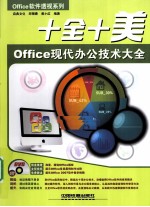
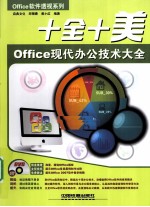
十全十美 Office现代办公技术大全PDF电子书下载
- 电子书积分:14 积分如何计算积分?
- 作 者:邱银春,黄小红编著
- 出 版 社:北京:中国铁道出版社
- 出版年份:2010
- ISBN:9787113111212
- 页数:408 页
Part 1 Office组件共性操作技术Chapter 1 初识Office 2007
1.1 Office 2007简介 2
1.2 Office 2007新特性 3
1.2.1 新版Office界面先睹为快 3
1.2.2 Office 2007文件格式 3
1.3 Office 2007运行环境与要求 4
1.4 安装与卸载Office 2007 4
1.4.1 首次安装Office 2007 4
1.4.2 修复安装Office 2007 7
1.4.3 获取补丁包和其他升级程序 8
1.4.4 卸载Office 2007 9
1.5 认识Office 2007应用程序 9
1.5.1 文档编辑能手——Word 2007 10
1.5.2 表格分析高手——Excel 2007 11
1.5.3 演示文稿制作好手——PowerPoint 2007 12
1.5.4 数据管理强手——Access 2007 13
1.5.5 邮件好管家——Outlook 2007 14
1.5.6 各类商务表单应用——InfoPath 14
1.6 获取帮助 14
1.6.1 浏览“帮助”内容 15
1.6.2 Office Online 15
Chapter 2 熟悉与设置Office 2007工作环境 15
2.1 认识Office 2007的工作环境 16
2.1.1 Office按钮 17
2.1.2 快速访问工具栏 18
2.1.3 标题栏 18
2.1.4 选项卡和功能区 18
2.1.5 状态栏和视图栏 19
2.1.6 浮动工具栏 19
2.2 自定义Office办公操作环境 19
2.2.1 自定义快速访问工具栏 20
2.2.2 设置功能区 21
2.2.3 改变Office程序窗口的外观颜色 21
2.2.4 显示和隐藏窗口元素 22
2.2.5 设置文档打开与保存方式或路径 23
2.2.6 诊断与修复Office 2007 23
2.3 利用快捷键快速完成操作 24
2.4 Office及单个应用的设置选项 25
2.4.1 配置Office共享特性 25
2.4.2 设置“信息检索”面板 25
2.4.3 配置单个应用程序 25
Chapter 3 熟悉Office 2007的基本操作 25
3.1 启动和退出Office 2007 26
3.1.1 启动Office 2007应用程序组件 26
3.1.2 退出Office 2007应用程序组件 27
3.2 窗口的基本操作 28
3.2.1 最小化、最大化/还原、关闭窗口 28
3.2.2 移动窗口 28
3.2.3 设置窗口大小比例 28
3.2.4 使用多个窗口 29
3.3 剪贴板的基本操作 29
3.3.1 了解Microsoft Office剪贴板 30
3.3.2 选择信息 30
3.3.3 复制 31
3.3.4 剪切 31
3.3.5 粘贴 31
3.4 文件的基本操作 32
3.4.1 创建新文件 32
3.4.2 打开文件 34
3.4.3 保存文件 34
3.4.4 关闭文件 35
3.4.5 删除文件 35
3.4.6 搜索Office文件 36
3.4.7 撤销与恢复操作 37
3.4.8 设置自动备份 37
Chapter 4 输入和编辑文本 38
4.1 输入文本内容 38
4.1.1 输入中、英文和数字内容 38
4.1.2 输入符号和特殊字符 39
4.1.3 输入日期和时间 41
4.1.4 输入公式 42
4.1.5 文本的插入和改写功能 44
4.2 查找和替换文本 45
4.3 设置字体 46
4.3.1 安装字体 47
4.3.2 改变字符属性 48
4.4 自动套用格式 49
4.4.1 设置编号 49
4.4.2 设置项目符号 49
4.5 实战演练——编辑“成功人生需要‘十商’”文档 50
Chapter 5 使用各种图形对象 52
5.1 文档中使用图形对象的作用 52
5.2 使用图片对象 52
5.2.1 插入图片 53
5.2.2 插入剪贴画 54
5.2.3 调整图片效果 54
5.2.4 调整图片大小 56
5.2.5 设置图片样式 57
5.2.6 设置图片所在图层 59
5.2.7 对齐、组合和旋转图片对象 60
5.2.8 裁剪图片 61
5.3 使用形状对象 61
5.3.1 插入形状 61
5.3.2 在形状中添加文本 62
5.4 使用文本框和艺术字对象 64
5.4.1 在Office文档中使用文本框 64
5.4.2 在Office文档中使用艺术字 66
5.5 使用SmartArt图形对象 69
5.5.1 插入SmartArt图形 69
5.5.2 在SmartArt图形中输入与编辑文本 69
5.5.3 编辑SmartArt图形 70
5.5.4 设置SmartArt样式 72
5.6 使用表格对象 74
5.6.1 从头开始插入表格 74
5.6.2 基于现有数据插入表格 78
5.6.3 设置表格样式 78
5.6.4 设置表格布局 80
Part 2 办公文档编排与格式设置技术Chapter 6 Word 2007基础知识 80
6.1 选择合适的Word 2007视图方式 82
6.1.1 页面视图 82
6.1.2 阅读版式视图 83
6.1.3 Web版式视图 85
6.1.4 大纲视图 85
6.1.5 普通视图 86
6.2 文档结构图和缩略图的使用 86
6.2.1 使用文档结构图浏览文档 86
6.2.2 使用缩略图浏览文档 87
6.3 拆分文档窗口 87
6.4 并排查看文档 90
Chapter 7 文本和段落设置 92
7.1 设置文字格式 92
7.1.1 通过“字体”组设置 92
7.1.2 用“字体”对话框设置 93
7.2 段落格式属性 93
7.2.1 缩进 93
7.2.2 对齐 94
7.2.3 制表位 94
7.3 调整段落格式 98
7.3.1 通过“段落”组设置 98
7.3.2 用“段落”对话框设置 99
7.3.3 通过标尺设置段落缩进 99
7.4 格式编辑操作 100
7.4.1 复制格式 100
7.4.2 锁定文档格式 100
7.5 实战演练——制作电梯媒体开发计划书 101
Chapter 8 更快更好地创建Word文档 101
8.1 关于模板 104
8.1.1 了解Word的内置模板 104
8.1.2 查看文档当前使用的模板 105
8.2 使用模板 105
8.2.1 基于模板创建新文档 105
8.2.2 自定义Normal文档模板 107
8.3 使用主题 108
8.3.1 应用内置主题 108
8.3.2 创建新主题 109
8.3.3 应用颜色集和字体集 110
8.3.4 创建新颜色集和字体集 111
8.4 运用样式 112
8.4.1 “样式”组简介 113
8.4.2 快速套用预设样式 113
8.4.3 创建和修改样式 114
8.4.4 将样式添加到快速样式库 116
8.4.5 通过样式快速选择多个区域的文本 117
8.4.6 为样式指定快捷键 118
8.4.7 删除快速样式库中的样式 118
8.4.8 “样式”任务窗格 118
Part 3 长文档与特殊文档处理技术Chapter 9 Word特殊排版 118
9.1 中文版式的特殊编排 122
9.1.1 拼音指南 122
9.1.2 带圈字符 123
9.1.3 合并字符 125
9.1.4 纵横混排 126
9.1.5 双行合一 127
9.2 特殊格式排版 128
9.2.1 分栏排版 128
9.2.2 首字下沉 130
9.2.3 竖直排版 131
9.3 特殊版面设置 132
9.3.1 设置装订线 133
9.3.2 插入分隔符 135
9.3.3 插入封面 137
9.3.4 创建页眉和页脚 138
9.3.5 应用水印 147
9.3.6 应用页面背景 148
9.3.7 使用页面边框 150
Chapter 10 长文档的特殊编辑 152
10.1 用大纲视图编辑长文档 152
10.1.1 创建主控文档 152
10.1.2 提升或降低显示级别 154
10.2 使用书签 155
10.2.1 插入书签 155
10.2.2 定位书签 156
10.3 交叉引用功能 156
10.4 插入题注 158
10.5 创建索引 160
10.5.1 标记索引项 160
10.5.2 提取标记的索引项制作索引 161
10.6 制作文档目录 162
10.7 在文档中添加批注和修订 163
10.7.1 添加或删除批注 163
10.7.2 修订的显示方式及添加 166
10.7.3 接受或拒绝修订 166
10.7.4 审阅修订摘要 166
10.7.5 比较经过修订的文档 167
10.7.6 合并经过修订的文档 167
10.8 使用超链接 167
10.9 学术和专业文档的工具 169
10.9.1 脚注和尾注 169
10.9.2 引文与引文目录 170
Chapter 11 文档的高级设置及应用 170
11.1 文档信息自动化管理 172
11.1.1 拼写检查 172
11.1.2 自动更正 174
11.1.3 字数统计 176
11.1.4 信息检索 177
11.1.5 中文简繁转换 179
11.2 宏的运用 179
11.2.1 创建新宏 179
11.2.2 运行宏 184
11.2.3 编辑宏 184
11.3 加载项 185
Chapter 12 Excel 2007基础知识 185
Part 4 电子表格制作技术 188
12.1 工作簿、工作表和单元格 188
12.2 工作表操作 189
12.2.1 显示和隐藏工作表 189
12.2.2 显示和隐藏行或列 190
12.2.3 显示和隐藏工作表中的元素 191
12.2.4 拆分工作表窗口 191
12.2.5 冻结工作表窗格 192
12.2.6 工作簿的多窗口并排比较 192
12.2.7 使用监视窗口监视单元格 194
12.3 实战演练——查看并隐藏重要工作表 195
Chapter 13 Excel基本操作与数据录入 195
13.1 使用工作簿和工作表 196
13.1.1 在工作簿中添加新的工作表 196
13.1.2 选择工作表 197
13.1.3 切换工作表 197
13.1.4 复制和移动工作表 198
13.1.5 删除工作表 198
13.1.6 重命名和标识工作表 199
13.2 工作表中的行和列的操作 199
13.2.1 选择表格中的行和列 200
13.2.2 插入行与列 200
13.2.3 删除行与列 201
13.2.4 设置行高和列宽 201
13.3 工作表中的单元格和单元格区域 202
13.3.1 选择单元格/单元格区域 202
13.3.2 为单元格命名 203
13.3.3 插入与删除单元格 204
13.3.4 合并与拆分单元格 204
13.4 输入工作表数据 205
13.4.1 常规数据输入 205
13.4.2 快速填充数据 207
13.5 编辑数据 208
13.5.1 修改数据 209
13.5.2 删除数据 209
13.5.3 移动和复制数据 209
13.6 实战演练——编辑工作表 210
Chapter 14 数据输入的高级设置 210
14.1 设置数字格式 212
14.1.1 设置小数型数据 213
14.1.2 设置分数型数据 214
14.1.3 设置货币型数据 214
14.1.4 输入日期和时间 216
14.1.5 使用科学计数法 217
14.1.6 将数字作为文本输入 218
14.2 自定义数字格式 218
14.2.1 内置的自定义格式 218
14.2.2 创建自定义数字格式 218
14.3 数据输入的其他设置 221
14.3.1 自动插入小数点 221
14.3.2 使用“记录单”输入数据 221
14.3.3 记忆式键入 222
14.4 限定和确认单元格中输入的数据 223
14.4.1 限定数据有效性条件 223
14.4.2 显示有用的输入信息 224
14.4.3 出错警告 225
Chapter 15 创建优质工作簿 226
15.1 格式化单元格格式 226
15.1.1 对齐 226
15.1.2 字体 228
15.1.3 边框 228
15.1.4 底纹 229
15.1.5 自动套用单元格格式 231
15.1.6 使用格式刷工具复制格式 231
15.2 使用表格样式 232
15.2.1 应用内置样式 232
15.2.2 创建样式 232
15.3 使用条件格式 233
15.4 设置工作表背景 236
15.5 使用模板 236
15.5.1 更改默认工作簿模板 236
15.5.2 更改默认工作表模板 237
15.6 在工作表中使用宏的自动化功能 237
15.6.1 录制宏 237
15.6.2 查看并运行宏 238
15.6.3 设置宏的安全级别 239
15.7 在Excel中使用批注 240
15.7.1 插入与编辑批注 240
15.7.2 设置批注格式 241
15.7.3 删除批注 243
15.8 实战演练——优化汽车商城月销量对比工作表 243
Part 5 表格数据分析处理技术 246
Chapter 16 使用公式和函数 246
16.1 了解公式 246
16.1.1 公式的结构 246
16.1.2 在公式中使用运算符 247
16.2 输入和编辑公式 247
16.2.1 输入公式 247
16.2.2 编辑公式 248
16.2.3 复制公式 248
16.2.4 将公式转化为数值 249
16.2.5 隐藏编辑栏中的公式 250
16.3 使用单元格引用 250
16.3.1 相对引用、绝对引用和混合引用 250
16.3.2 A1引用样式和R1C1引用样式 252
16.3.3 在多张工作表中使用单元格的三维引用 252
16.3.4 引用其他工作簿的单元格 253
16.4 认识Excel函数 254
16.4.1 函数公式的结构 255
16.4.2 函数的分类 255
16.5 插入与编辑函数 256
16.5.1 插入函数 256
16.5.2 嵌套函数 258
16.6 常用函数 258
16.7 调试公式 259
16.7.1 使用公式常犯的错误 260
16.7.2 检查工作表中的错误 260
Chapter 17 数据图表的应用 262
17.1 认识图表 262
17.1.1 图表的组成 262
17.1.2 图表的分类 263
17.2 创建图表 264
17.3 操作图表 265
17.3.1 更改图表类型 265
17.3.2 移动图表和图表元素 266
17.3.3 调整图表 267
17.3.4 修改图表数据 267
17.4 美化图表 268
17.4.1 设置图表样式 268
17.4.2 设置图表的布局 269
17.4.3 设置图表的文字格式 275
17.5 自定义图表类型 276
17.6 添加趋势线和误差线 277
17.6.1 添加趋势线 277
17.6.2 添加误差线 277
17.7 实战演练——创建“产品库存统计”图表 278
Chapter 18 使用Excel进行数据分析 278
18.1 数据排序 280
18.1.1 简单排序 280
18.1.2 多列排序 281
18.1.3 按照日期和自定义序列排序 282
18.2 筛选数据 283
18.2.1 使用筛选查找数据集 283
18.2.2 使用比较条件创建自定义筛选 284
18.2.3 设置高级筛选条件 285
18.3 关于数据透视表 286
18.3.1 数据透视表的用途 287
18.3.2 数据透视表的数据组织 287
18.4 创建数据透视表 287
18.5 编辑和设置数据透视表 288
18.5.1 认识“数据透视表字段列表”任务窗格 288
18.5.2 创建数据透视表的布局 289
18.5.3 设置数据透视表中的汇总方式 290
18.5.4 删除空白单元格和错误信息 291
18.5.5 设置数据透视表的外观 291
18.5.6 在数据透视表中排序 292
18.6 数据透视图的使用 293
Part 6 商务幻灯片结构与内容设置技术Chapter 19 初步构建演示文稿结构与内容 293
19.1 创建演示文稿 296
19.1.1 创建空白演示文稿 296
19.1.2 通过模板创建演示文稿 296
19.1.3 复制现有的演示文稿设计 298
19.1.4 从Word大纲中创建演示文稿 298
19.2 创建新幻灯片 299
19.2.1 从“大纲”窗格中创建新幻灯片 299
19.2.2 从“幻灯片”窗格中创建新幻灯片 300
19.2.3 通过版式创建幻灯片 300
19.2.4 复制幻灯片 301
19.3 插入来自外部源的内容 301
19.3.1 从其他演示文稿复制幻灯片 301
19.3.2 从Word大纲创建新幻灯片 303
19.3.3 将Word文档作为新演示文稿打开 304
19.3.4 从网页导入文本 304
19.4 管理幻灯片 304
19.4.1 选择幻灯片 304
19.4.2 删除幻灯片 305
19.4.3 重排幻灯片 305
19.5 使用内容占位符 306
19.5.1 将内容插入到占位符 306
19.5.2 占位符与手动插入的对象 307
19.6 使用文本框 307
19.6.1 何时应使用手动文本框 307
19.6.2 手动创建文本框 308
19.7 创建并管理演示文稿 309
Chapter 20 构建统一和谐的演示文稿 309
20.1 用母版幻灯片组织格式 312
20.1.1 改变幻灯片的背景 313
20.1.2 操作页眉和页脚 314
20.1.3 创建演讲者备注及用户讲义 315
20.2 应用主题 316
20.2.1 从库应用主题 316
20.2.2 从主题或模板文件应用主题 317
20.2.3 应用多个主题到单个演示文稿 317
20.2.4 使用主题颜色 318
20.2.5 使用主题字体 318
20.2.6 使用主题效果 318
20.3 应用背景 318
20.3.1 应用背景样式 318
20.3.2 设置高级背景选项 319
20.3.3 处理背景图形 319
20.4 管理主题 320
20.4.1 创建新的主题 320
20.4.2 共享自定义主题 322
20.4.3 重命名主题 322
20.4.4 删除主题 322
20.4.5 从其他演示文稿复制主题 322
20.5 自定义和创建版式 322
20.5.1 添加自定义占位符 323
20.5.2 删除或还原自定义占位符 323
20.5.3 自定义格式的幻灯片母版 323
20.5.4 创建新的版式母版 324
20.6 管理幻灯片母版 324
20.6.1 复制和删除幻灯片母版 324
20.6.2 重命名幻灯片母版 325
20.6.3 保留幻灯片母版 325
20.7 实战演练 325
Chapter 21 设置幻灯片动画和切换效果 325
Part 7 幻灯片动态放映技术 330
21.1 了解对象动画和切换动画 330
21.2 指定幻灯片切换动画 330
21.2.1 为幻灯片应用切换动画 330
21.2.2 自动切换与手动切换 332
21.2.3 控制幻灯片切换速度 332
21.3 使用预设动画和自定义动画 333
21.3.1 创建预设动画 333
21.3.2 创建自定义动画 333
21.3.3 创建路径动画 334
21.3.4 图表组件动画 336
21.3.5 分层动画对象 337
21.4 为演示文稿添加音乐、声音和视频 339
21.4.1 添加声音、音乐和视频剪辑 339
21.4.2 控制音频或视频剪辑 341
21.5 实战演练——为“食谱”演示文稿添加动画 342
Chapter 22 放映展示演示文稿 344
22.1 计划演示文稿 344
22.1.1 录制旁白 344
22.1.2 使用PowerPoint的计时器排练演示文稿 345
22.2 启动和结束放映 345
22.3 使用屏幕上的放映控件 346
22.3.1 切换幻灯片 346
22.3.2 跳转到特定幻灯片 347
22.3.3 清空屏幕 347
22.4 使用自定义放映 347
22.4.1 创建自定义放映 348
22.4.2 运行自定义放映 348
22.4.3 使用屏幕绘图笔标记演示文稿 348
22.4.4 隐藏幻灯片以备用 349
22.5 导航控件的使用 350
22.5.1 创建超链接 351
22.5.2 创建动作按钮 353
22.6 设置幻灯片的放映类型 354
22.6.1 创建自运行演示文稿 354
22.6.2 使用展台模式放映演示文稿 355
22.7 实战演练——放映“公司会议”演示文稿 355
Part 8 办公文档的打印、转换与输出技术Chapter 23 共享与审阅Office文件 355
23.1 共享文件 358
23.1.1 共享Word文档 358
23.1.2 共享工作簿 359
23.1.3 发布到幻灯片库 359
23.2 在网络上发布Office文件 360
23.2.1 在Internet上发布Word文档 360
23.2.2 发布工作簿 361
23.2.3 发布演示文稿到Internet 362
23.3 保持共享文档安全性 364
23.3.1 为文档设置密码保护 365
23.3.2 标记为最终文档 365
23.3.3 设置文档属性为只读模式 366
23.3.4 向文档中加入签名行 366
23.3.5 保护个人信息 367
23.3.6 自动创建备份文件 367
23.4 审阅和修订文档 368
23.4.1 限制审阅选项 368
23.4.2 修订文档 368
Chapter 24 打印输出和打包Office文件 368
24.1 打印各种Office文件 370
24.1.1 执行快速打印 370
24.1.2 设置文档页面 370
24.1.3 打印预览 372
24.1.4 选择打印设置 373
24.1.5 打印Word文档 373
24.1.6 打印Excel工作表 374
24.1.7 打印PowerPoint演示文稿 375
24.2 打包演示文稿 377
24.2.1 对演示文稿进行打包 377
24.2.2 使用PowerPoint查看器放映打包演示文稿 378
24.3 关于PDF和XPS文件形式的文档 378
Chapter 25 使用Access管理数据 378
Part 9 其他常用组件操作技术 380
25.1 Access数据库基础 380
25.1.1 开始使用界面 380
25.1.2 Access数据库中的对象 381
25.1.3 在导航窗格中操作对象 382
25.2 创建数据库 385
25.3 在数据库中设计表 386
25.3.1 使用设计视图创建表 386
25.3.2 根据模板创建表 387
25.3.3 创建表关系 388
25.4 在数据库中创建与应用查询 389
25.4.1 创建查询 389
25.4.2 编辑查询 392
25.4.3 通过查询执行计算 393
25.5 在数据库中创建与应用窗体 394
25.5.1 直接创建窗体 394
25.5.2 创建空白窗体 394
25.5.3 根据向导创建窗体 394
25.6 在数据库中创建与打印报表 395
25.6.1 直接创建报表 396
25.6.2 创建空报表 396
25.6.3 通过向导创建报表 396
25.6.4 通过设计视图创建报表 397
25.6.5 打印报表 398
25.7 数据库的后期操作 398
25.7.1 备份数据库 398
25.7.2 压缩与修复数据库 399
25.7.3 加密数据库 399
Chapter 26 使用Outlook收发电子邮件 399
26.1 使用Outlook管理电子邮件 400
26.1.1 创建账户 400
26.1.2 撰写并发送电子邮件 401
26.1.3 接收并查看邮件 402
26.1.4 回复邮件 403
26.1.5 转发邮件 404
26.1.6 删除邮件 404
26.1.7 创建并使用通讯簿 405
26.2 制定任务 407
26.3 制定约会 408
Part 10 Office现代办公综合应用技术Chapter 27 Word 2007办公案例实战 408
27.1 调查研究报告 410
27.2 酒店宣传册 418
27.3 茶文化节企划书 423
Chapter 28 Excel 2007办公案例实战 423
28.1 员工工资结算表 432
28.2 产品销售费用分析表 440
28.3 产品市场调查份额表 445
Chapter 29 PowerPoint 2007办公案例实战 445
29.1 影楼宣传演示文稿 450
29.2 商务礼仪培训演示文稿 457
29.3 竞争环境与竞争力分析演示文稿 462
- 《实用日语口语大全 商务口语 白金版》柠檬树日语教学团队编著 2018
- 《中华痹病大全》娄玉钤,娄多峰,李满意主编 2019
- 《仿真模型枪大全》日本HobbyJAPAN著 2014
- 《小学英语语法大全一学就会》赵岚 2018
- 《恋练有词 考研英语词汇识记与应用大全 2020版》朱伟,唐迟 2019
- 《跨境电商英语口语实例大全》苏茜责任编辑;(中国)罗芳 2019
- 《WPS Office办公应用从入门到精通》IT新时代教育 2018
- 《铸造手册大全 金属铸造工艺、冶金技术和设计 第6册 熔炼·造型·铸造·凝固》John Campbell主编 2018
- 《英语听力、口语技巧大全》王舒葳著 2019
- 《蜜蜂的礼物 蜂产品养生保健大全》张中印,吴黎明,吴利民著 2018
- 《市政工程基础》杨岚编著 2009
- 《家畜百宝 猪、牛、羊、鸡的综合利用》山西省商业厅组织技术处编著 1959
- 《《道德经》200句》崇贤书院编著 2018
- 《高级英语阅读与听说教程》刘秀梅编著 2019
- 《计算机网络与通信基础》谢雨飞,田启川编著 2019
- 《看图自学吉他弹唱教程》陈飞编著 2019
- 《法语词汇认知联想记忆法》刘莲编著 2020
- 《培智学校义务教育实验教科书教师教学用书 生活适应 二年级 上》人民教育出版社,课程教材研究所,特殊教育课程教材研究中心编著 2019
- 《国家社科基金项目申报规范 技巧与案例 第3版 2020》文传浩,夏宇编著 2019
- 《流体力学》张扬军,彭杰,诸葛伟林编著 2019
- 《中国当代乡土小说文库 本乡本土》(中国)刘玉堂 2019
- 《异质性条件下技术创新最优市场结构研究 以中国高技术产业为例》千慧雄 2019
- 《中国铁路人 第三届现实主义网络文学征文大赛一等奖》恒传录著 2019
- 《莼江曲谱 2 中国昆曲博物馆藏稀见昆剧手抄曲谱汇编之一》郭腊梅主编;孙伊婷副主编;孙文明,孙伊婷编委;中国昆曲博物馆编 2018
- 《中国制造业绿色供应链发展研究报告》中国电子信息产业发展研究院 2019
- 《中国陈设艺术史》赵囡囡著 2019
- 《指向核心素养 北京十一学校名师教学设计 英语 七年级 上 配人教版》周志英总主编 2019
- 《《走近科学》精选丛书 中国UFO悬案调查》郭之文 2019
- 《清至民国中国西北戏剧经典唱段汇辑 第8卷》孔令纪 2018
- 《北京生态环境保护》《北京环境保护丛书》编委会编著 2018
